Teams电脑版下载并安装完成后,打开应用,在登录界面输入您的Microsoft账户邮箱(如Outlook或企业邮箱)和密码,完成身份验证后即可登录使用。支持使用个人、企业或学校账户登录,登录信息可自动保存,方便后续快速访问。
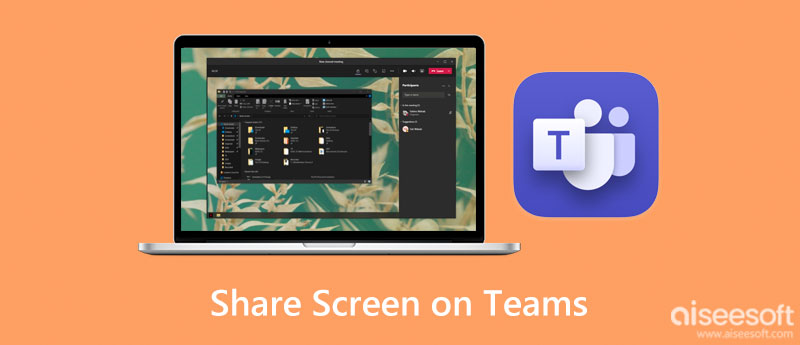
Teams电脑版登录方式有哪些?
使用Microsoft 365账户登录Teams
- 登录入口统一并自动识别账户类型:当用户在Teams电脑版打开应用后,系统会引导至Microsoft统一身份认证界面,此处输入Microsoft 365账户(通常以 @outlook.com、@hotmail.com 或企业域名结尾的邮箱地址)后,平台会自动识别其账户属性,并根据账户类型加载对应的Teams环境,确保用户进入正确的组织空间并拥有相应权限。
- 支持多平台同步登录状态:使用Microsoft 365账户登录后,Teams会将登录信息与Office 365服务同步,意味着用户可在Word、Excel、Outlook等其他Office应用中直接使用同一账户登录并访问Teams会议、文件和聊天记录,实现跨应用无缝协同工作,尤其适合日常办公与远程协作场景。
- 激活Teams完整服务功能:Microsoft 365账户具备完整的订阅权限,登录后可立即访问聊天、频道管理、视频会议、任务协作、文件共享等全部核心功能,并且支持与OneDrive、SharePoint等服务联动,是使用Teams最官方且推荐的登录方式,尤其适合企业和混合办公用户。
通过公司或学校账户登录Teams
- 使用组织分配的专属账号信息:许多企业或教育机构会为员工或学生分配Microsoft Teams的登录账号,这类账户通常为机构域名结尾的邮箱,如 @company.com 或 @university.edu,用户在Teams登录界面输入该账号后,即可通过企业身份认证系统进行验证进入对应的组织团队工作区。
- 支持单点登录与集成安全策略:公司或学校账户通常与Azure Active Directory(Azure AD)绑定,Teams支持与Windows域环境单点登录,登录时无需重复输入密码,系统会自动识别当前域账户,提升登录便捷性,并且组织管理员可以通过统一安全策略配置MFA验证、登录审计、IP地址限制等安全措施。
- 绑定组织结构与团队权限:通过公司或学校账户登录后,用户会自动加入对应的组织架构与团队频道,系统根据所在部门、职务或课程自动分配聊天群组、共享资源与日程安排,使用户可以立即参与工作或学习流程,不需要手动搜索或添加团队,有效提升初次使用的效率。
使用个人邮箱注册并登录Teams
- 支持Outlook、Gmail等主流邮箱注册:即使用户没有企业或教育账户,也可以通过自己的个人邮箱(如 @gmail.com、@163.com、@yahoo.com 等)在Teams官网进行注册,系统将自动为其创建一个免费的Microsoft账户,并分配基础版本的Teams功能,包括基本聊天、群组通话和文件共享服务。
- 适用于家庭使用与小团队协作:个人邮箱注册后登录Teams,可用于家庭成员之间的沟通、小型项目组协作、远程兴趣班等非商业用途,虽无完整的组织管理和高级会议功能,但已足够满足日常沟通和简单协作需求,且注册流程简便,仅需邮箱验证即可开始使用。
- 部分功能权限受限于免费版本:通过个人邮箱注册的用户在登录后会进入“Teams for Home”或“Teams Free”环境,无法访问组织架构管理、Outlook会议同步、企业存储空间等高级功能,但可邀请其他用户加入私人群组,共享文件,发起语音视频会议,并在升级至Microsoft 365订阅后自动激活完整功能模块。
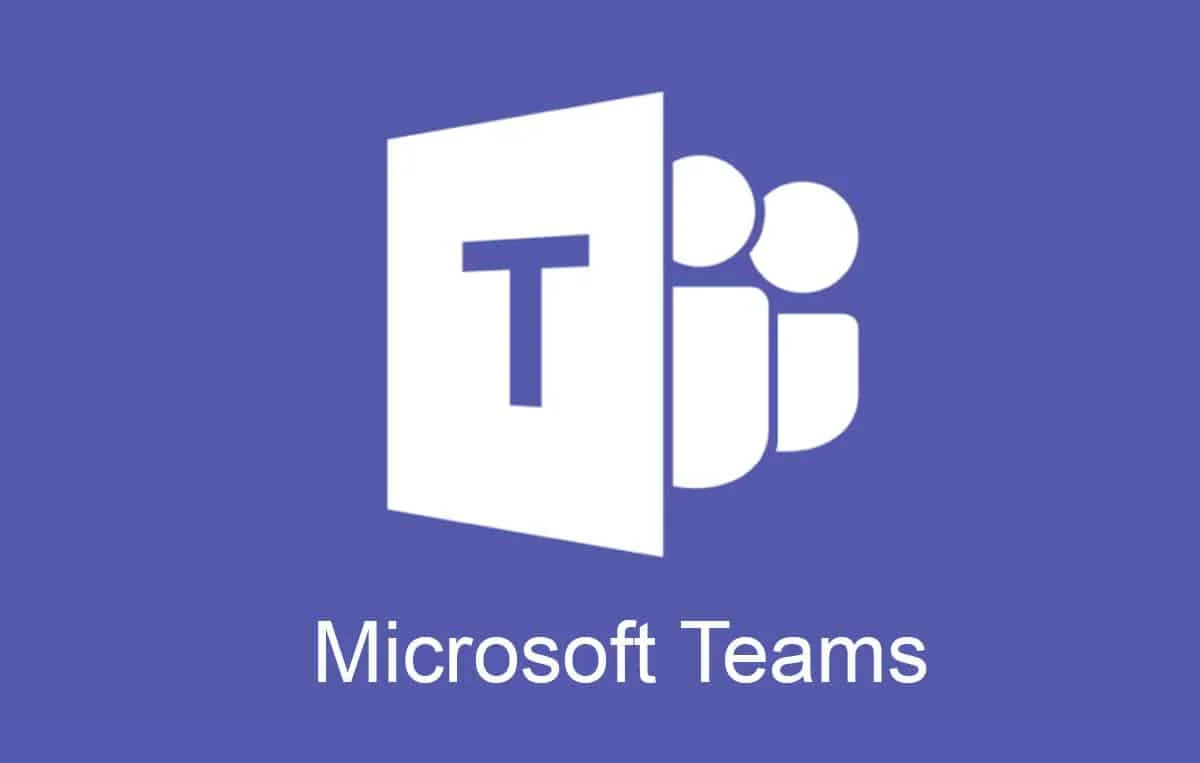
第一次使用Teams如何完成登录?
安装后首次打开Teams的登录流程
- 启动应用进入身份验证界面:首次完成Teams电脑版安装后,双击桌面图标打开程序,系统将自动跳转至微软统一身份验证页面,用户需在输入框中填写自己的Microsoft 365账号、公司或学校提供的组织账号,或个人注册的电子邮箱地址,然后点击“下一步”继续登录流程。
- 输入密码并进行安全验证:根据账户类型,系统会提示输入密码或验证码,若启用了多因素验证(MFA),还可能需要通过手机短信、邮箱验证码、Authenticator App等方式完成身份确认,以确保账户安全,这一环节是微软账号体系保护机制的重要组成部分,有效防止账号被非法登录。
- 首次登录初始化用户环境:验证通过后,Teams将开始加载用户的工作空间内容,包括团队列表、频道结构、最近的聊天记录及应用插件设置,整个初始化过程根据网络速度一般需要5~15秒,期间用户无需操作,系统自动为其准备使用环境,确保首次进入即可以完整功能参与工作。
登录过程中常见的系统权限提示
- 摄像头与麦克风访问请求:首次登录后系统会弹出提示请求访问摄像头和麦克风权限,这是为了确保用户可以进行音视频会议和语音通话,如不授予权限将无法使用会议功能,用户可点击“允许”,也可在系统设置中手动开启或管理这些权限,建议授予后再进入会议避免配置错误。
- 屏幕共享与通知授权:Teams还会申请使用系统屏幕共享功能,尤其在进行远程演示、线上培训或项目协作时非常关键,同时系统还会请求开启通知权限,用于接收消息、提醒会议开始等提示,这些权限可在Teams客户端的设置或操作系统的隐私与通知控制面板中进行统一管理。
- 安全验证与浏览器重定向请求:在某些企业网络环境中,首次登录时系统可能会通过默认浏览器重定向至公司SSO(单点登录)页面或Azure登录页面,用户需在浏览器中完成授权流程后返回Teams客户端,过程不复杂,但需保证浏览器未拦截跳转操作,否则可能登录失败。
登录成功后Teams的默认界面说明
- 左侧主导航栏功能清晰可见:成功登录后,Teams主界面左侧为功能导航栏,包含“活动”、“聊天”、“团队”、“会议”、“文件”等核心模块,用户可根据日常用途自由切换各功能区,每个模块都支持自定义排序与固定显示,便于根据个人使用频率进行调整。
- 中部显示当前内容视图:根据用户选择的功能区域,中部会显示对应的内容视图,如聊天列表、团队频道、会议安排或文件浏览区,支持多层级展开、标签式切换,并可查看详细聊天记录、频道讨论或实时协作内容,是用户日常使用最频繁的区域。
- 右上角为用户控制与设置入口:右上角为用户头像、状态设置、通知入口和主菜单按钮,点击头像可查看账户信息、切换状态、进入设置页面或退出登录;设置中包含账户管理、通知控制、设备配置、通话参数、语言选择等关键选项,建议首次登录后根据需求进行适当调整以优化使用体验。
Teams登录失败怎么办?
登录时提示账户或密码错误怎么办
- 检查账号拼写是否正确:当Teams提示“账户或密码错误”时,首先要确认输入的电子邮箱是否正确,尤其是组织账户中容易输错的域名后缀(如 @company.com 与 @company.org 的混淆),若账号拼写正确,可尝试复制粘贴账号进行输入,排除输入法异常或大小写错误造成的问题。
- 确认密码是否过期或被重置:有些企业或学校系统会定期强制修改密码,如果密码过期或被管理员重置,原有密码将无法使用,此时需访问Microsoft账户管理页面或联系IT管理员进行密码重设操作,Teams登录后也会同步新的密码信息并刷新认证凭证。
- 尝试浏览器登录排查账号状态:建议打开浏览器访问 https://teams.microsoft.com 并使用同一账号登录,若浏览器中也提示账号异常,则说明问题不在客户端,而可能是账户被禁用、服务未分配或权限设置错误等,用户可联系管理员检查是否已开通Teams服务并确认账户未被暂停。
登录界面长时间加载或卡住的处理方法
- 清理Teams缓存文件重启客户端:Teams电脑版登录界面卡住,常因缓存文件损坏或未及时更新引起,用户可关闭Teams并进入
%appdata%\Microsoft\Teams目录,删除该文件夹下的所有缓存内容(如application cache、blob_storage、databases等),然后重新打开程序尝试再次登录,一般能解决卡顿与白屏问题。 - 检查网络连接与代理设置:登录过程依赖稳定网络环境,若网络不通或公司网络启用了代理服务器限制,会导致登录界面长时间无响应,可尝试切换Wi-Fi至热点、关闭VPN、或联系网络管理员确认Teams服务端口是否被阻断,同时可在浏览器中测试访问微软官方认证平台以排除连接问题。
- 重新安装Teams获取最新客户端版本:若多次重启仍无法登录,可能是安装版本过旧或损坏,建议卸载当前Teams客户端,并重新从Microsoft官网下载安装最新版,新的安装包包含最新补丁与兼容修复,能够解决大部分版本兼容引起的卡顿登录问题。
登录时遇到身份验证失败的解决方案
- 确认是否启用了多因素验证(MFA):若登录时系统提示身份验证失败或验证码无效,需确认当前账户是否启用了双重验证机制(如短信、电子邮件或验证器应用),并保证绑定的验证设备可用,若手机号已更换或验证器未同步时间,应及时更新验证方式或使用备用验证方式完成认证。
- 管理员账号策略限制导致验证失败:在部分企业环境中,管理员可能启用了特定的安全策略,例如限制登录设备、地理位置IP白名单、强制设备注册等,这可能导致即使账户密码正确仍然验证失败,用户应联系IT支持部门核实策略设置是否阻止了当前登录行为。
- 使用备用身份验证方式重新认证:如果当前验证方式无法使用,可点击“使用其他方式登录”按钮(如显示验证码已失效或设备丢失),系统将引导使用备用邮箱、恢复密钥或管理员验证入口进行身份确认,完成后可在账户设置中更新主验证方式,避免后续重复遇到相同问题。
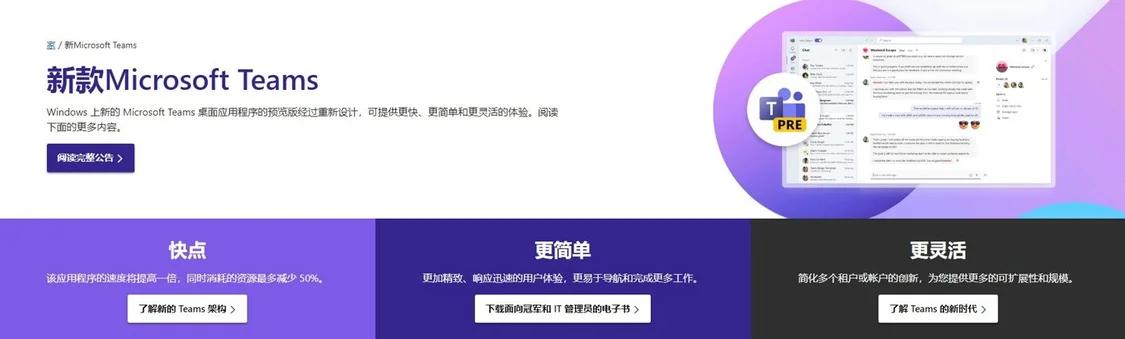
如何切换或添加多个Teams账户?
添加多个组织或学校账户的方法
- 通过Teams客户端添加新账户:在Teams电脑版主界面的右上角点击用户头像,会弹出当前账户的下拉菜单,点击“添加账户”按钮后系统会弹出新的登录窗口,用户可输入其他组织或学校提供的Microsoft 365账户邮箱,完成验证登录后,即可将该账户与当前客户端绑定,实现多个账户共存。
- 支持多组织自动识别与切换:如果两个账户都来自不同的组织租户(如一家公司与一所学校),系统会在添加时自动识别其隶属关系,并为每个账户生成独立的工作环境,用户可在Teams界面左上角看到组织切换按钮,点击即可在不同组织之间无缝跳转而无需重新输入密码。
- 账户之间保持独立不干扰数据:每个添加的账户在Teams中拥有独立的聊天记录、频道设置、文件列表和权限范围,切换账户不会影响另一个账户的数据内容,并且不会导致消息错乱或权限串联,适用于在多个单位或组织间切换工作的用户场景。
在客户端内快速切换Teams账户
- 使用右上角账户菜单进行切换:点击Teams右上角头像,会显示所有已登录过的账户列表,点击任一账户即可快速切换至对应身份,Teams会重新加载该账户所关联的频道、聊天记录与应用环境,无需重新验证,只需几秒即可完成登录切换。
- 通过组织切换器访问不同租户内容:若多个账户归属在同一主账户下的多个组织中,Teams左上角会出现“组织切换器”,点击后可查看用户在多个团队或机构中的关联角色(如顾问、临时成员),切换后界面会自动切换到该组织的频道与设置,方便在不同业务角色间流畅操作。
- 保持多账户同时在线状态:Teams支持多账户同时登录,即便切换至B账户,A账户依然保持后台在线并可接收通知,不同账户的通知会根据活跃状态分别弹出,确保用户不错过任何重要消息,尤其适用于跨项目、多角色同时参与的用户。
删除或注销当前Teams账户的操作步骤
- 退出当前账户并清除登录信息:点击右上角头像,选择“注销”或“退出”按钮,系统会立即退出当前账户并返回登录界面,若希望彻底删除账户记录,可勾选“移除账户信息”选项,确保账户凭证在本地设备中不被保存,适用于公用设备或临时登录后清除记录的情况。
- 清除Teams缓存确保彻底注销:若注销后仍在登录界面看到旧账户信息,建议手动清除Teams缓存,方法是关闭Teams后进入
%appdata%\Microsoft\Teams目录,删除缓存文件夹内容,然后重新打开程序,所有历史账户将被移除,确保新用户登录时不会混入旧数据。 - 移除账户在Microsoft账号管理中解绑:对于长期不再使用的账户,也可以登录微软的账户管理中心,在“设备和应用权限”中手动移除Teams设备登录记录,同时在浏览器中清除Teams站点的Cookie和凭证,以防自动登录回旧账户,从根源上解绑登录关联并防止误用。
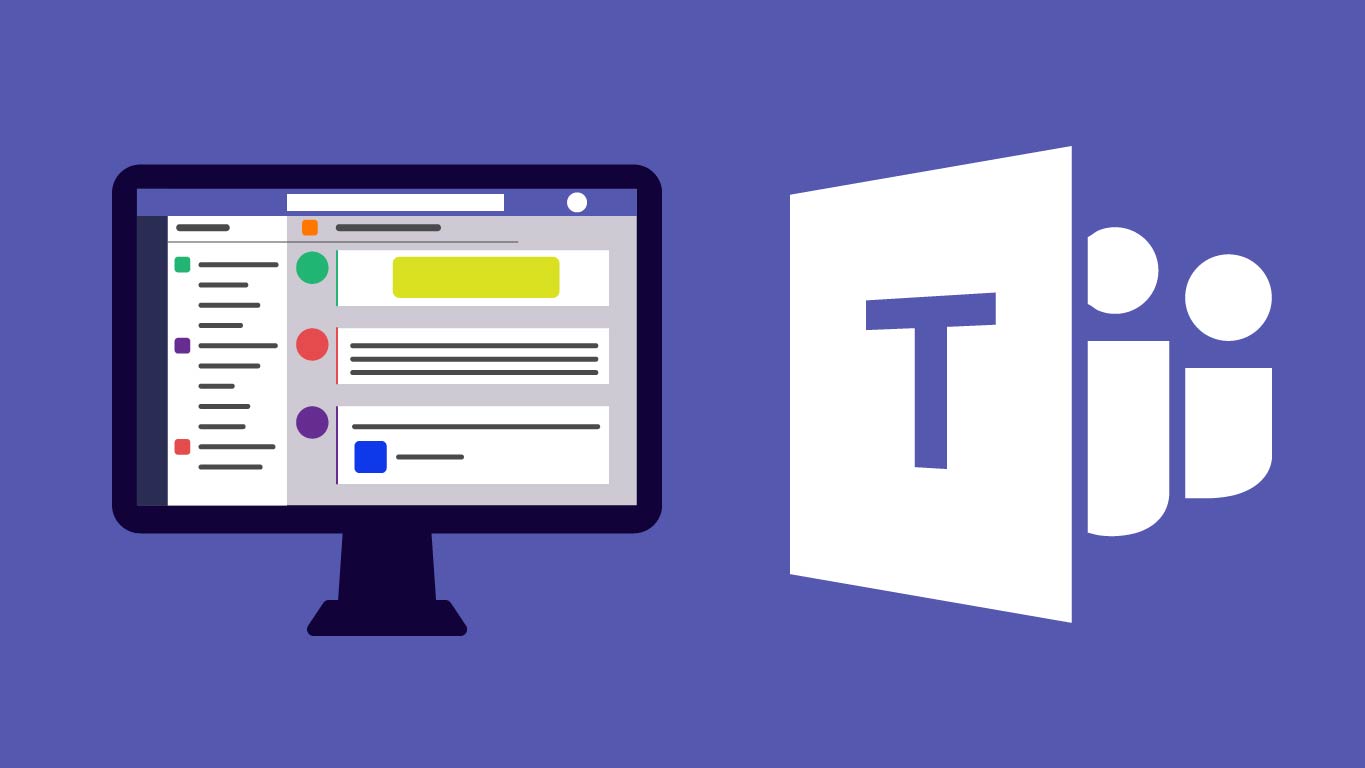
登录Teams电脑版需要Microsoft账户吗?
是的,登录Teams电脑版需要一个有效的Microsoft账户。您可以使用公司、学校或个人Microsoft账号进行登录。
如何使用公司邮箱登录Teams电脑版?
打开Teams电脑版,输入您的公司邮箱地址,然后按照提示输入密码或通过公司设置的身份验证方式完成登录。
登录Teams电脑版时提示“找不到账户”怎么办?
请确认您输入的是正确的Microsoft账户地址,并确保该账户已注册Teams服务。如仍无法登录,请联系管理员。
Teams电脑版可以记住登录信息吗?
是的,Teams电脑版默认会记住您的账户信息,下次打开应用时可以自动登录,除非您手动注销或清除缓存。
登录Teams电脑版时是否支持多账户切换?
支持。您可以在Teams电脑版中添加多个账户,并通过设置页面在不同账户之间快速切换。